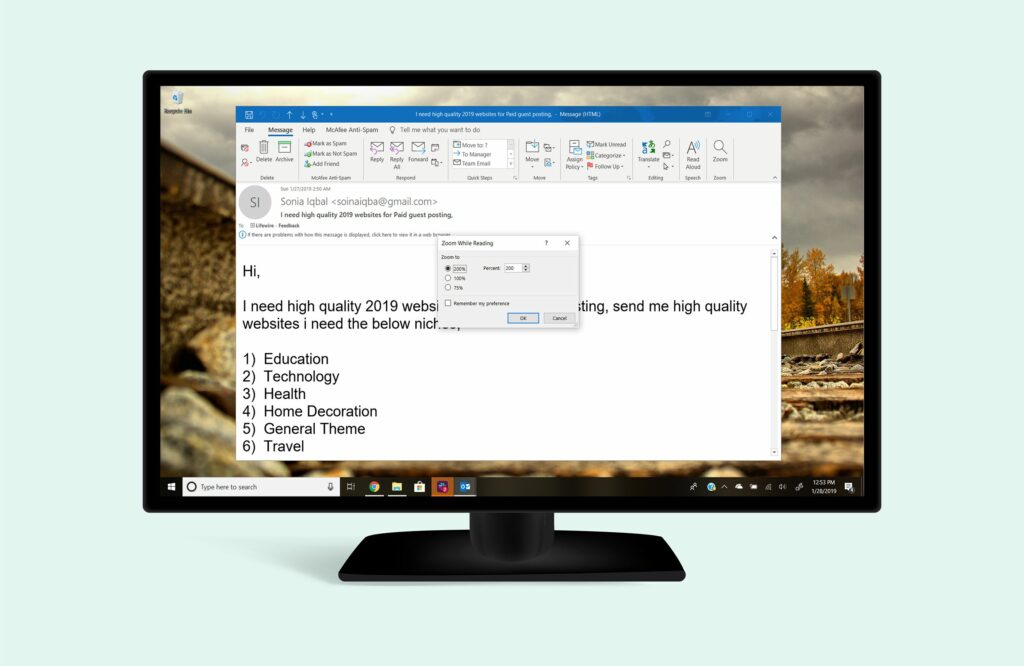
Co vědět
- Otevřete zprávu a přejděte na Zprávy tab. Vybrat Zvětšení, pak pomocí šipek nahoru a dolů zvětšíte nebo zmenšíte text.
- V podokně Čtení použijte posuvník zoomu nebo stiskněte Ctrl otáčením kolečka myši zvětšíte velikost písma.
- Pokud dostáváte e-maily s pevnou velikostí písma, použijte objektiv displeje, jako je vestavěný program Lupa v systému Windows.
Tento článek vysvětluje, jak zvětšit velikost písem u e -mailů, které čtete v aplikaci Microsoft Outlook. Pokyny platí pro Outlook 2019, Outlook 2016, Outlook 2013, Outlook 2010 a Outlook pro Microsoft 365.
Při čtení pošty v aplikaci Outlook zvětšete velikost písma
Čtení pošty větším písmem v aplikaci Outlook:
-
Poklepáním na zprávu ji otevřete v samostatném okně.
-
Jděte na Zpráva tab.
-
Vybrat Zvětšení.
-
Vybrat Procento šipka nahoru pro zvětšení textu nebo vyberte Procento Šipka dolů zmenší text.
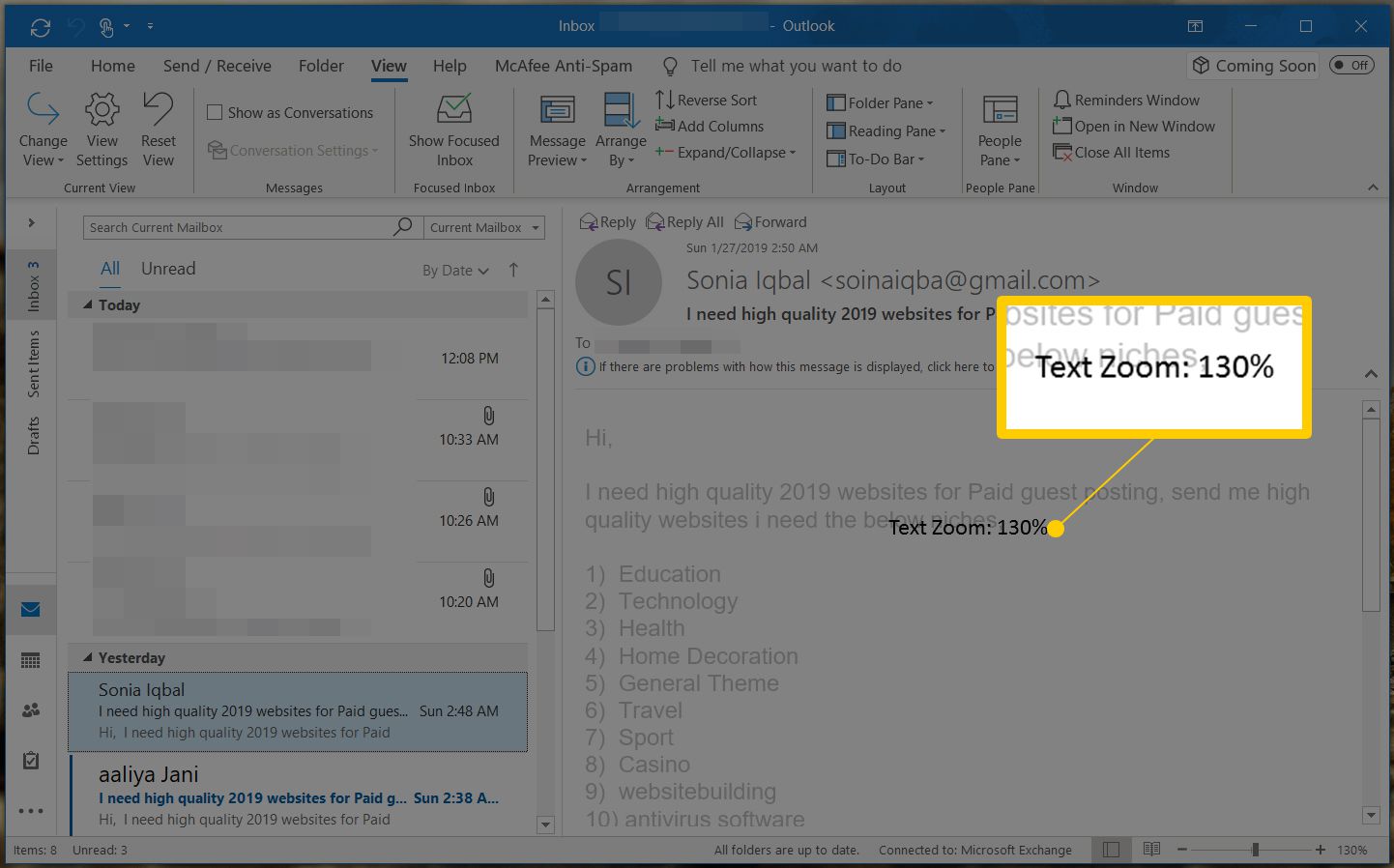
-
Vybrat OK.
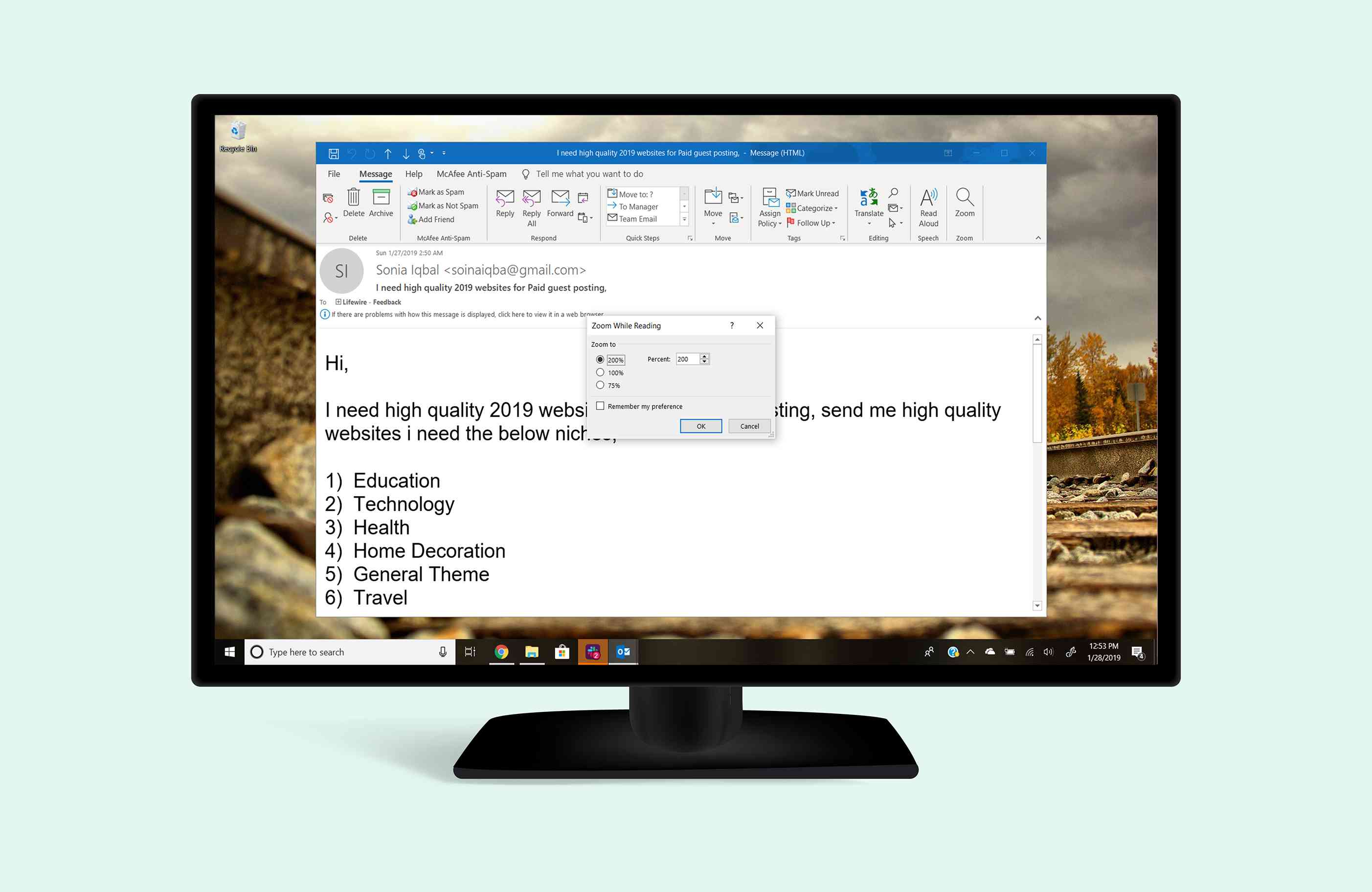
Při čtení zpráv v podokně Čtení přibližte e -mail pomocí posuvníku zoomu. Nebo stiskněte Ctrl otáčením kolečka myši nad oblastí textu zprávy zvětšíte velikost písma.
Co dělat, když zvětšení velikosti písma v aplikaci Outlook nefunguje
Některé e -maily určují písmo způsobem, který nelze změnit. Pokud přijímáte e-maily s písmem pevné velikosti, použijte zobrazovací čočku, jako je vestavěná lupa ve Windows nebo bezplatná aplikace Virtual Magnifying Glass. Můžete také změnit velikost a styl seznamu zpráv v aplikaci Outlook.